WordPress'e Amazon Satış Ortaklığı Bağlantıları Nasıl Eklenir (2 Yöntem)
Yayınlanan: 2021-11-16Amazon Associates programını kullanmak, tavsiye satışlarından çevrimiçi para kazanmanın en iyi yollarından biridir. Ancak, WordPress gönderilerine ve sayfalarına bir Amazon satış ortağı bağlantısının nasıl ekleneceğine dair bazı katı kurallar vardır. URL'leri doğru şekilde ayarlamazsanız, programdan kaldırılabilirsiniz.
Neyse ki, bu senaryodan kaçınmak için izleyebileceğiniz bazı açık yönergeler var. Ayrıca, Amazon bağlı kuruluş bağlantılarını sitenize manuel olarak veya bir WordPress eklentisi ile ekleyebilirsiniz. Her iki yöntem de uyumluluğu sağlamanıza ve ürünleri okuyucularınıza daha etkin bir şekilde pazarlamanıza olanak tanır.
Önceki bir makalede, nasıl bir Amazon ortağı olunacağına dair bilmeniz gereken her şeyi ele aldık ve bu kılavuzda, WordPress gönderilerine ve sayfalarına nasıl bir Amazon satış ortağı bağlantısı ekleneceğini açıklayacağız. URL'leri manuel olarak ayarlamayı ve özel bir eklenti kullanmayı keşfedeceğiz. Başlayalım!
Amazon bağlı kuruluş bağlantıları WordPress'e manuel olarak nasıl eklenir
İlk olarak, Amazon Associates panosunda bağlantılar oluşturarak ve ardından bunları WordPress sitenize ekleyerek Amazon bağlı kuruluş URL'lerini manuel olarak nasıl ekleyeceğinize bakacağız.
Başlamadan önce Amazon Associates programına kaydolmanız gerekir. Profiliniz aktif olduğunda, giriş yapabilir ve kullanmak için bağlantılar aramaya başlayabilirsiniz.
1. Adım: Ürün bağlantılarını bulun
İlk olarak, Amazon Associates panonuzda Ürün Bağlantısı açılır menüsünü açın. Ürün Bağlantılarına tıkladığınızda tarayıcınız sizi yeni bir sayfaya yönlendirecektir:
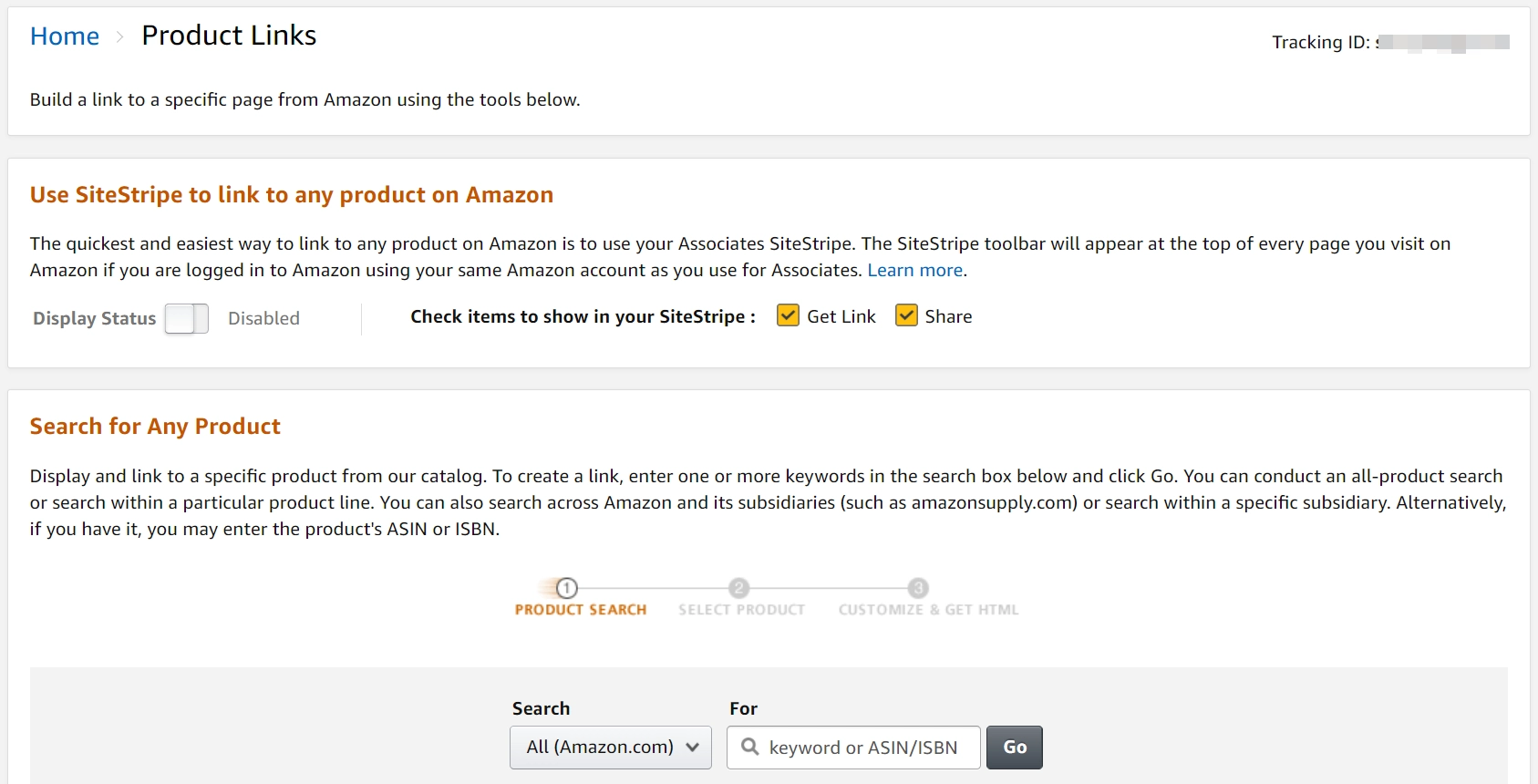
Arama çubuğuna alakalı anahtar kelimeleri yazıp Git'e tıklayarak herhangi bir ürünü arayabilirsiniz. Alternatif olarak, aşağı kaydırabilir ve farklı kategorilerde en çok satan ürünleri keşfedebilirsiniz:
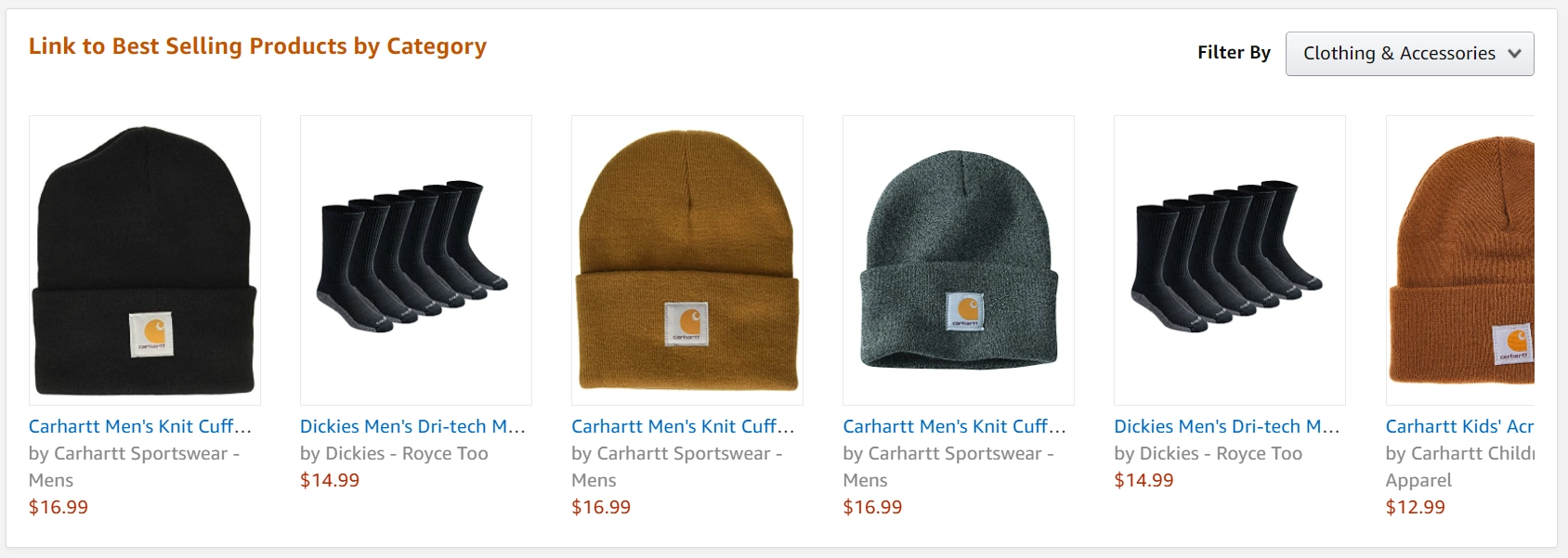
Tanıtmak istediğiniz bir ürün bulduğunuzda, yanındaki Bağlantıyı al düğmesini tıklayın. Bunu yapmak sizi URL türünüzü seçebileceğiniz ve görünümünü özelleştirebileceğiniz yeni bir sayfaya götürecektir:
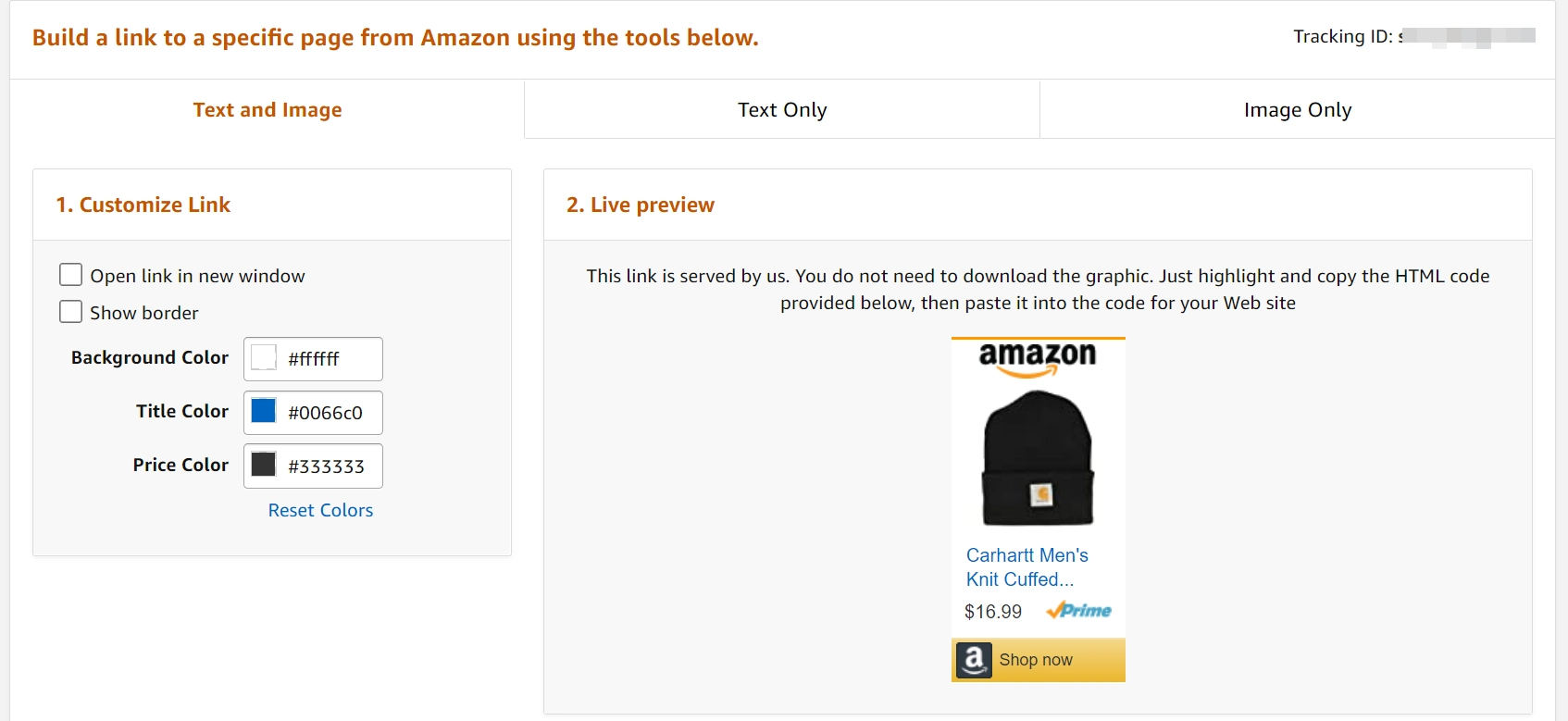
Üç farklı bağlantı seçeneği olduğunu fark edeceksiniz:
- Yalnızca metin . Bu size doğrudan ürüne bağlanan bağlantı metni verecektir. Ürünü daha uzun bir metin tabanlı içerikte tanıtırken bu URL'yi kullanmak isteyebilirsiniz.
- Yalnızca görüntü. Bu seçim, WordPress yayınınıza veya sayfanıza bir resim ekleyecektir. Kullanıcılar resme tıkladıkları takdirde ürün sayfasına yönlendirileceklerdir. Büyük metin duvarlarını tanıtım görselleriyle ayırmak için bu yapıyı kullanmak isteyebilirsiniz.
- Metin ve resim . Bu seçenek, bağlantı metnini ve bağlantı resmini birleştirir.
Ayrıca, bağlantınız ve ilişkili görüntüsü için renkleri seçebilirsiniz. Ayrıca URL'nin yeni bir pencerede açılıp açılmayacağına ve ürün resminin etrafında bir çerçevenin görüntülenip görüntülenmeyeceğini de belirleyebilirsiniz.
İstediğiniz bağlı kuruluş bağlantı türünü seçtikten sonra, Bu Ürün Bağlantısı için HTML Kodunu Al seçeneğine gidin:
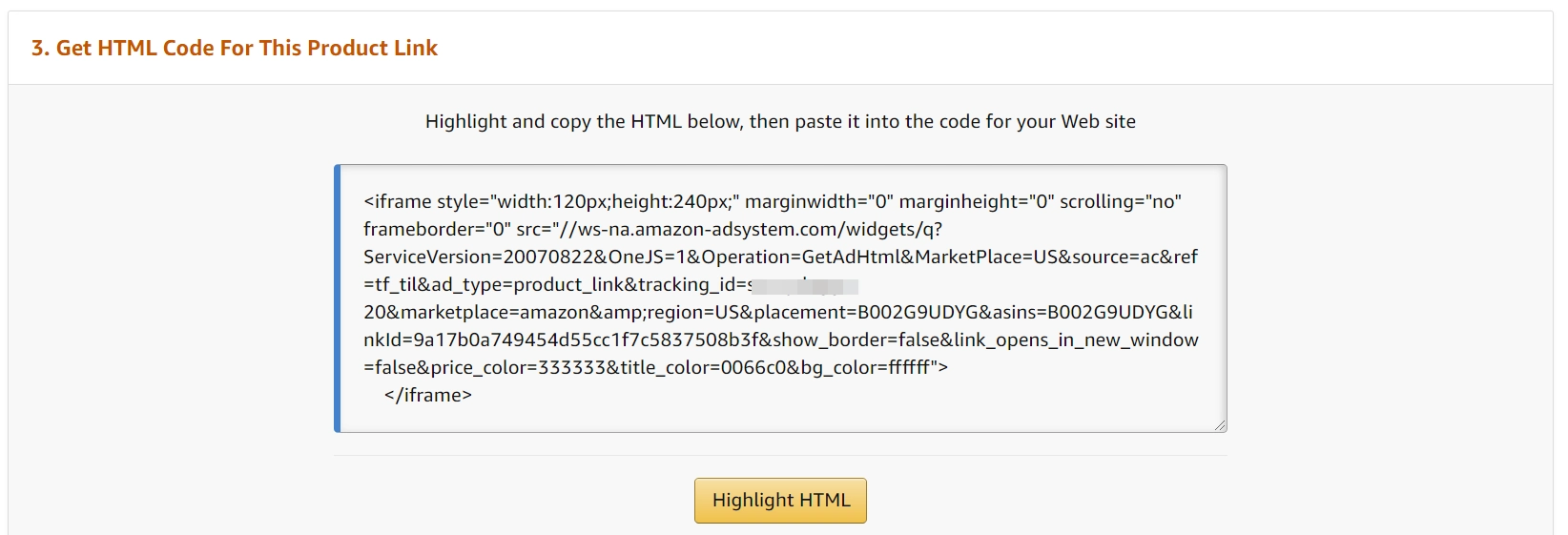
Alternatif olarak, URL'yi bağlantı metni olarak girebilirsiniz. Bunu, Standart bağlantı seçeneğini seçip URL'yi kopyalayarak yapabilirsiniz.
Ardından WordPress kontrol panelinize geri dönün.
2. Adım: Ürün bağlantılarını ekleyin
Bu noktada, Amazon satış ortağı bağlantısını eklemek istediğiniz WordPress gönderisini veya sayfasını açabilirsiniz. Bu eğitim için size bir metin/resim bağlantı yerleşimini nasıl ekleyeceğinizi göstereceğiz (ancak süreç, üç bağlantı seçeneğinin tümü için benzerdir).
Başlamak için düzenleyicide bağlantınızın ve/veya resminizin görünmesini istediğiniz yere bir Özel HTML bloğu ekleyin. Ardından, Amazon Associates panosundaki kodu aşağıdaki gibi Özel HTML bloğuna yapıştırın:

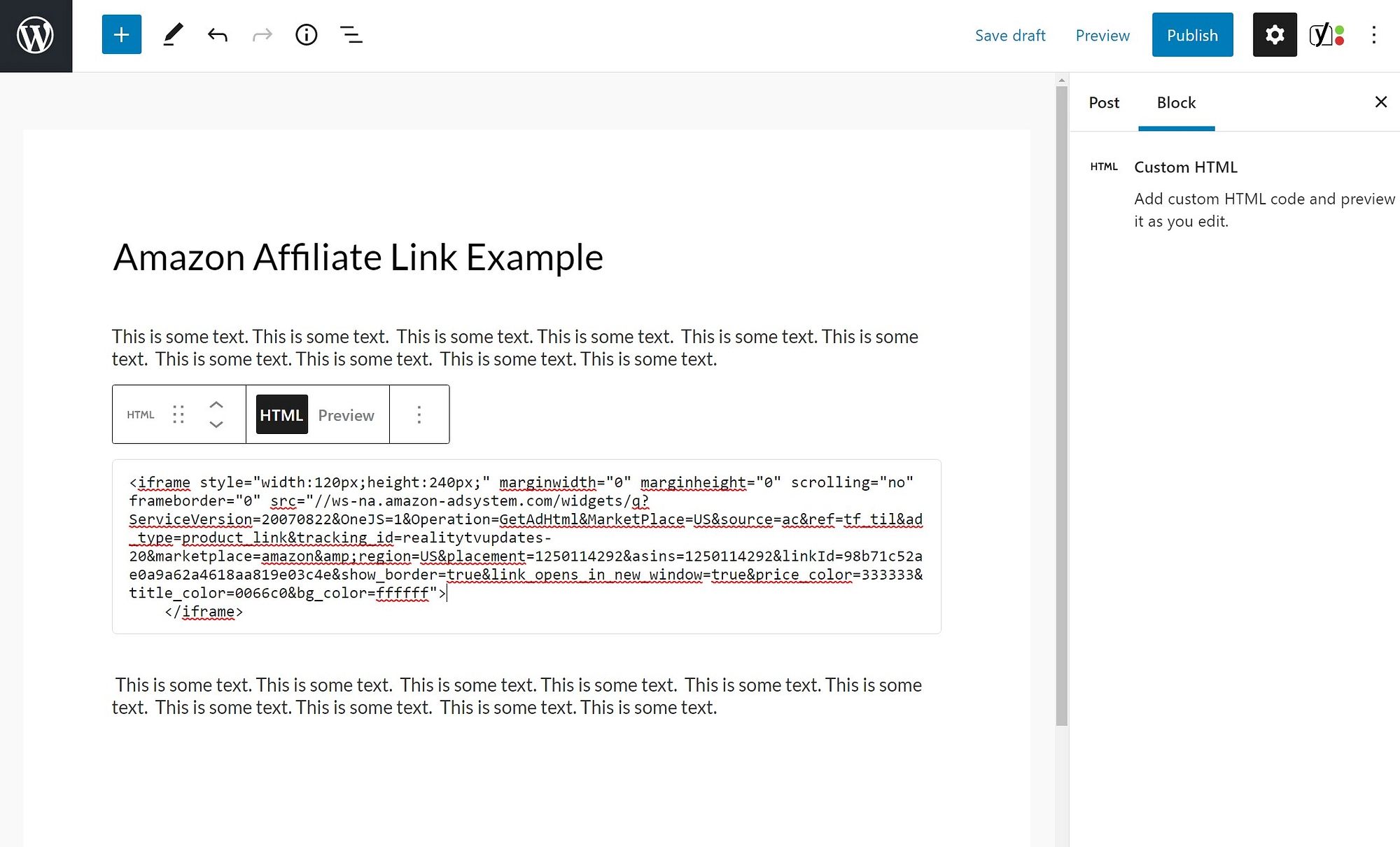
Bağlantınızın nasıl görüneceğini görmek için Özel HTML bloğunun araç çubuğunda Önizleme seçeneğini belirleyebilirsiniz:
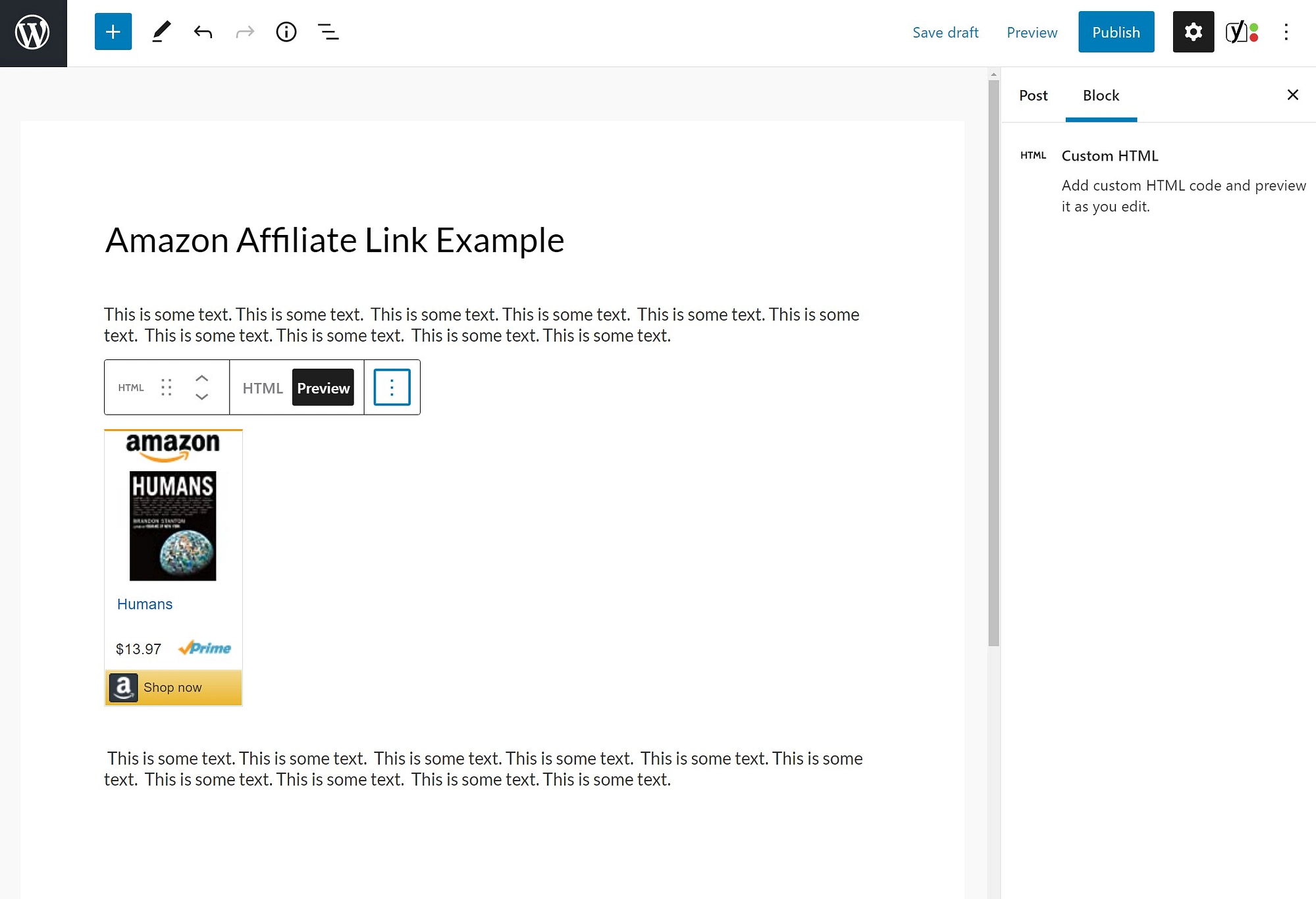
Standart bağlantı biçimini seçerseniz, bunu WordPress'teki diğer URL'ler gibi kullanabilirsiniz. Ancak, Amazon bağlı kuruluş bağlantılarını gizleyemeyeceğinizi unutmayın. Bunu yapmak Amazon Associates programının hizmet koşullarına aykırıdır.
Bir eklenti ile WordPress'e Amazon bağlı kuruluş bağlantıları nasıl eklenir
Bir Amazon bağlı kuruluş bağlantıları eklentisi kullanmak, sitenize URL ekleme işlemini basitleştirebilir. Amazon Associates panosundan verileri manuel olarak ileri geri getirmeniz gerekmez. Bu nedenle, mükemmel bir zaman kazandıran teknik olabilir.
Eğitimin bu bölümünde Auto Amazon Links eklentisi ile çalışacağız. Bu ücretsiz araç, URL'leri gönderilerinize ve sayfalarınıza otomatik olarak eklemenizi sağlayan çok çeşitli ayarlar sunar.
Başlamak için eklentiyi kurun ve etkinleştirin. Ardından, WordPress kontrol panelinizde Otomatik Amazon Bağlantıları → Ayarlar'a gidin. Orada Amazon Associates Kimliğinizi girmek ve kaydetmek isteyeceksiniz:
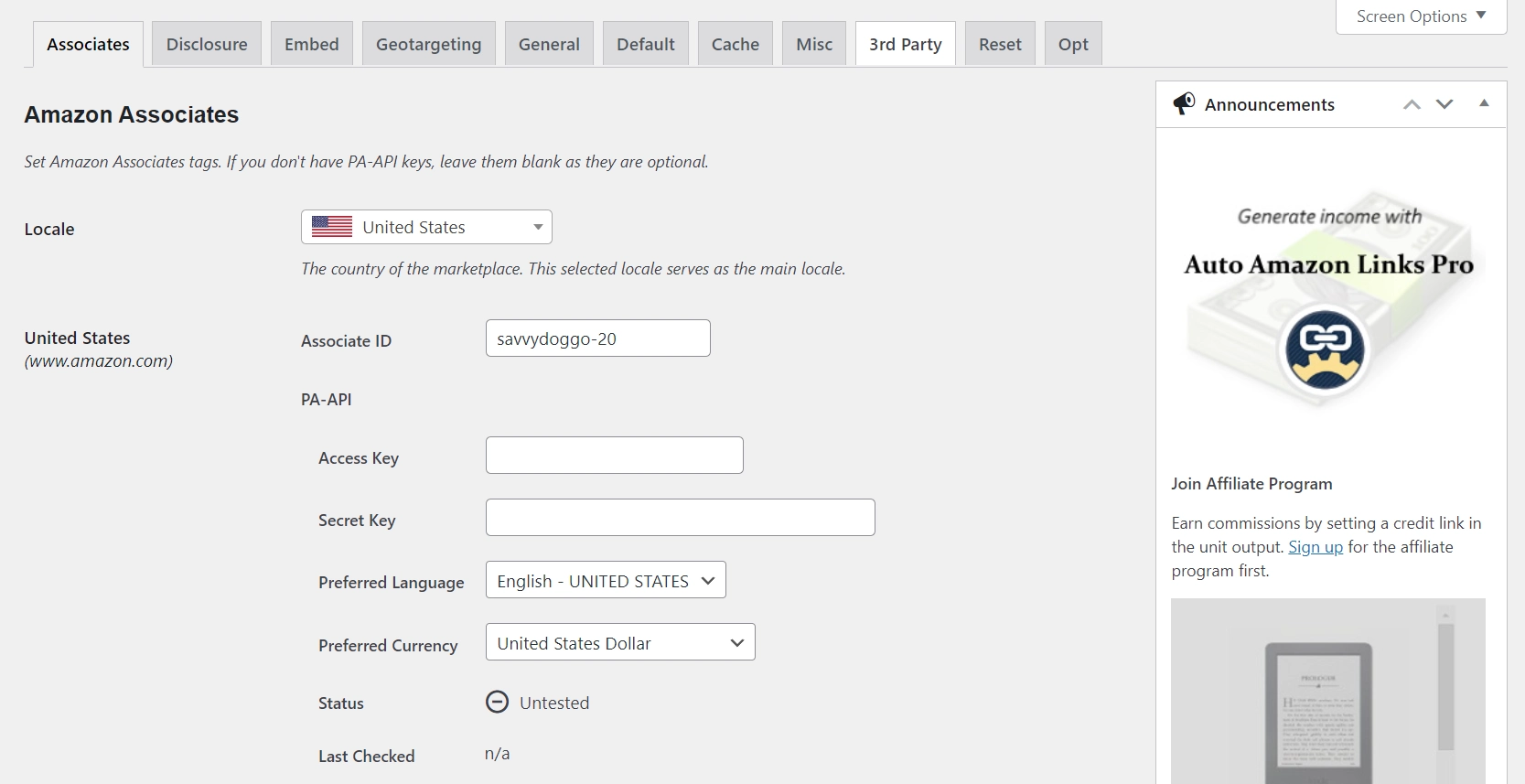
Ardından, Otomatik Amazon Bağlantıları → Kategoriye Göre Birim Ekle seçeneğine gidin. İstediğiniz ayarları seçin ve İlerle'ye tıklayın:
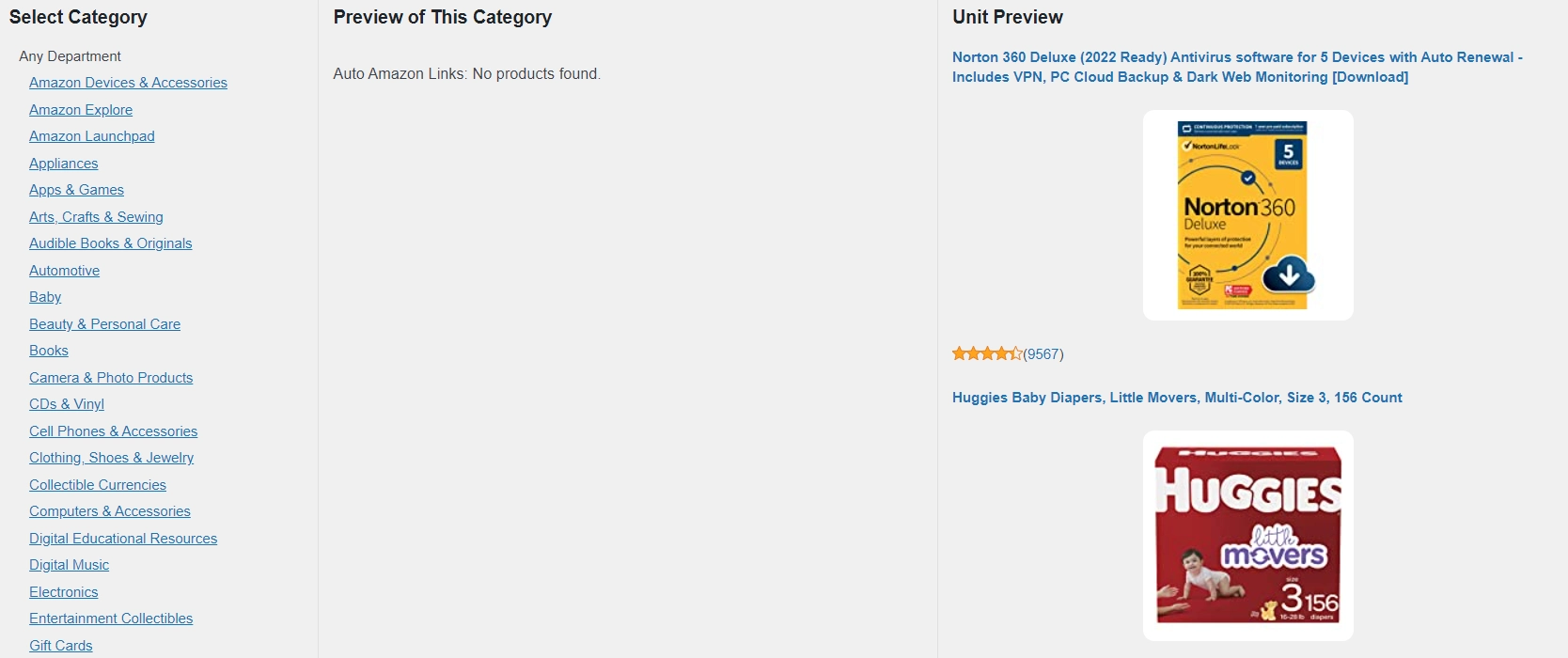
Burada, farklı kategorilere göre bağlı kuruluş ürünlerini bulabilirsiniz. Kategori Ekle'ye tıklayıp Amazon departmanını ve alt departmanını seçerek işletmenizle ilgili olanları kaydetmek isteyeceksiniz. Örneğin, Uygulamalar ve Oyunlar öğesini seçebilirsiniz.
Ardından, Otomatik Amazon Bağlantıları → Birimleri Yönet seçeneğine geçin. Bu sayfa, seçtiğiniz kategorilerdeki bağlı kuruluş ürünlerini otomatik olarak görüntüleyen kısa kodu gösterecektir:
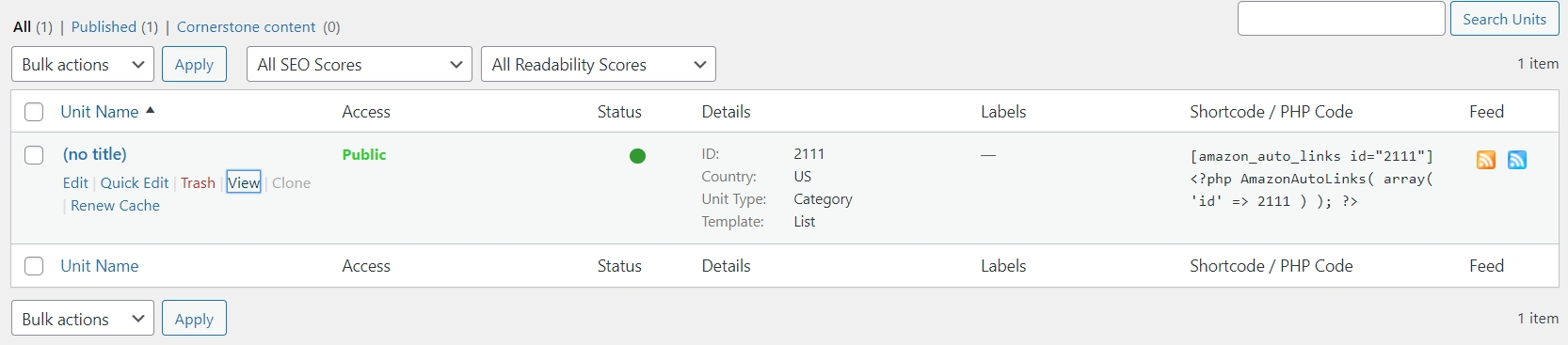
Bu kısa kodu ilgili herhangi bir gönderiye veya sayfaya ekleyebilirsiniz. Bu, birden fazla ürünü aynı anda tanıtmanıza ve ürünleri seçme ve tek tek bağlantılar ekleme konusunda zaman kazanmanıza olanak tanır.
Amazon bağlı kuruluş bağlantılarını bugün eklemeye başlayın
Amazon Associates programı, tavsiye satışlarından kar elde etmenizi sağlar. Ancak programla çalışmak, içeriğinize ürün URL'lerini yapıştırmak kadar basit değildir. Uyumluluğu sürdürmek ve dönüşümleriniz için ödeme almak için satış ortağı bağlantılarını doğru bir şekilde eklemeniz gerekir.
Özetlemek gerekirse, aşağıdaki yöntemleri kullanarak WordPress'e bir Amazon satış ortağı bağlantısı ekleyebilirsiniz:
- Bağlantıları Amazon Associates panosundan manuel olarak alın ve bunları bağlantı metni olarak veya Özel HTML bloğunu kullanarak ekleyin.
- İşlemi otomatikleştirmek için Otomatik Amazon Bağlantıları eklentisini kullanın.
Ayrıca, WordPress'te Amazon Associates ile çalışma konusunda kontrol etmek isteyebileceğiniz başka gönderilerimiz de var:
- WordPress ile Amazon nasıl entegre edilir?
- WordPress'te bir Amazon bağlı kuruluş mağazası nasıl oluşturulur
WordPress gönderilerine ve sayfalarına Amazon bağlı kuruluş bağlantıları ekleme hakkında sorularınız mı var? Aşağıdaki yorumlar bölümünde bize bildirin!
